
-
popsub中文版
-
大小:7.21M
更新时间:25-09-23
系统:Pc
版本:v0.77

大小:7.21M
更新时间:25-09-23
系统:Pc
版本:v0.77
不知道应该如何给自己的视频添加字幕?那么可以试试popsub,这是一款体积小巧,简单易用的电脑字幕制作软件,同时因为具有功能强大,容易上手的特点,所以也是被广大用户认为是最好用的字幕编辑软件,备受大家喜爱,那么该软件都为大家提供了什么功能呢?由于该软件是由漫游字幕组的Kutinasi开发的一个字幕时间轴制作和辅助翻译工具,因此在这里制作字幕的时候,不仅可以与同视频同步编辑,具备特效制作功能,还自带翻译功能,不管你是翻译国外视频还是为自己拍摄的视频添加字幕,从而可全方面轻轻松松的满足你的使用需求。另外最重要的是,popsub操作简便,只需要快速的几个步骤即可完美的添加你所需要的字幕,而且不仅仅只是添加字幕,还有提供各种不同效果的字幕,当然也支持自定义变更字体颜色等静态效果,使看起来更加美观,并也能任意添加某段字幕或全部字幕的字体出现或消失效果等动画效果,十分好用。
ps:本次小编为大家带来的是popsub中文版,该版本支持简体中文语言系统,可完美的满足国人的语言使用需求,欢迎有兴趣的自行下载体验。

1、可打开视频文件一边播放一边编辑字幕文件。
2、PopSub写好的字幕文件可按时间轴准确排好时间顺序。
3、可进行字幕制作,字幕组工作人员可用来修改添加字幕信息。
4、也可用来微调时间信息,让时间发生偏移的字幕能与视频同步。
5、能高效快速地使用字幕调整、组合拆分和查找替换功能。
第一次打开POPSUB会要求输入口令
漫游口令:POPGO-FANSUB
同好口令:TONGHAO-FANSUB

一、基本设置
1、打开POPSUB主界面“选项”
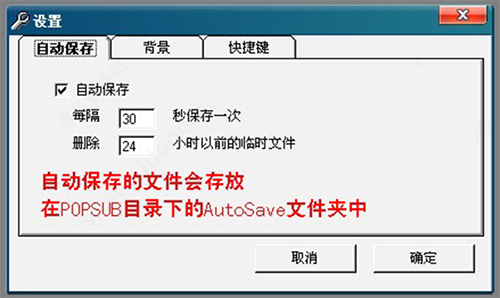
“设置”
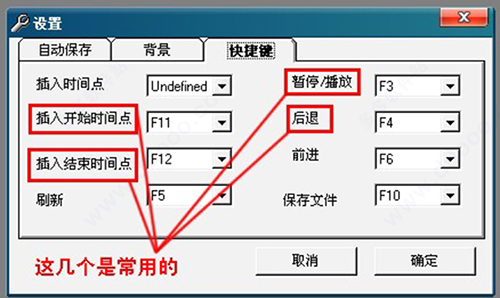
2、新建一个时间轴,在时间轴上按右键
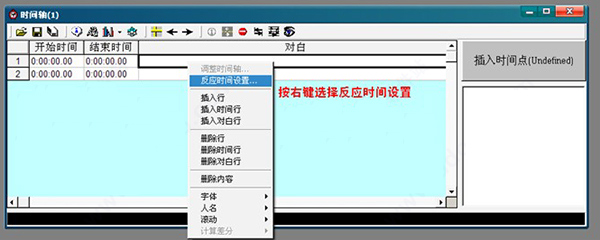
3、默认是0.2秒,这个时间可以根据个人的听力反应速度来设置。
二、时间轴制作
1、打开翻译文本。先查看一共有多少行然后“全选”“复制”
2、 在POPSUB里新建时间轴。在“对白”处按住↓键建立行。行数一定要高于翻译文本的行数
3、 再第一行的对白处按CTRL+V 将翻译复制到时间轴;
4、 保存的文件名需和动画文件名一致
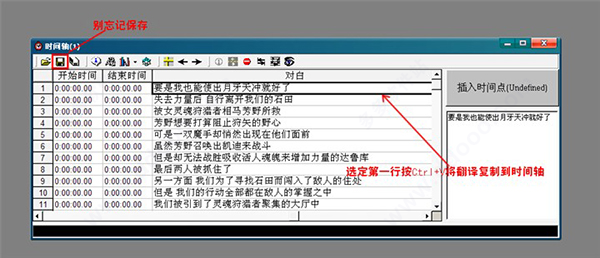
5、打开无字幕的动画 跟着声音对白插入开始时间和结束时间。
听到对白声时“暂停” → “插入开始时间” → “播放” → 对白声结束时“暂停” → “插入结束时间” → “播放” 如此循环。
三、字体设置
时间轴做好后点击“字体”按钮或在时间轴部分按右键选择“字体”→“设置字体”即可打开字体设置窗口
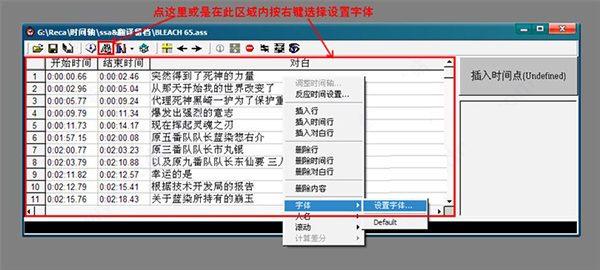
需要注意的是字体的编码格式问题。字体和编码要一致 否则动画中字幕的字体不会发生变化……即简体字体需选择简体(134)编码
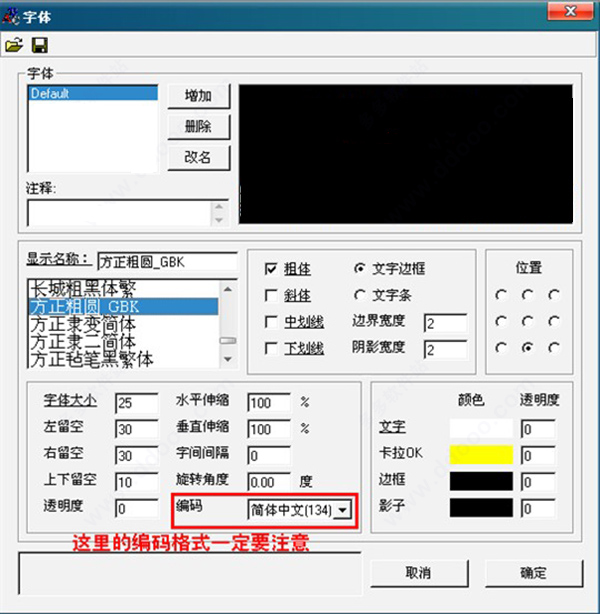
字体设置完毕后,保存。好了,现在再打开无字幕的动画。看看效果吧。
【播放AVI文件】
1、主菜单/文件/打开动画 或者直接把动画文件从资源管理器拖入主窗口
【AVI文件的慢放,后退,前进】
1、慢放: 播放器窗口工具栏/播放速度滚动条
2、缺省快捷键: 暂停F3,后退F4,前进F6
【做翻译】
1、主菜单/文件/新建翻译 或者直接把翻译文件从资源管理器拖入主窗口
【记录时间轴】
1、主菜单/文件/打开动画
2、主菜单/文件/打开时间轴, 选择翻译文件(。txt)
3、单击播放画面, 开始播放动画
4、选择时间轴窗口的输入格
5、使用F8, F9, Enter或插入时间点按钮(区别见功能解释部分, 如果Enter键无效请修改选项菜单的快捷键设置)
6、按时间轴窗口的保存按钮保存时间轴, 注意选择时间轴ass格式, 并且更改文件名以免覆盖源文件
v0.77版本
1、细节更出众
2、BUG去无踪
应用信息
同类热门
 威力导演2026旗舰版(PowerDirector)
威力导演2026旗舰版(PowerDirector)
 希沃微课(EasiVke)
希沃微课(EasiVke)
 Music Maker 2026官方版
Music Maker 2026官方版
 subtitle edit(视频字幕编辑软件)
subtitle edit(视频字幕编辑软件)
 overture打谱软件
overture打谱软件
 EOP简谱大师电脑版
EOP简谱大师电脑版
 aquasoft stages 2025多媒体动画制作软件
aquasoft stages 2025多媒体动画制作软件
 wondershare video editor中文版
wondershare video editor中文版
猜你喜欢
类似软件

Heroglyph(视频字幕制作软件)772.01M407人在用 Heroglyph是一款专业的视频字幕制作软件,系统内置极其丰富效果模版,可制作出多种精美的字幕特效和视频效果,它即可作为单独的应用程序,也可在premiere,vegas,Sony Movie Studio等很多视频编辑软件中作为插件来调用,非常
查看
Aegisub(字幕制作编辑工具)47.13M4311人在用 Aegisub是一个免费专业的现代化影片字幕制作软件,用户可以使用这款软件实现在线编辑,并且拥有简单直观而又功能强大的字幕编辑界面,在拼写检查或者词典、翻译助手、特效标签提示、句法高亮显示以及各种自动化功能的帮助下,字幕翻译、编辑和校对等工作都会比
查看
mkvmerge GUI(mkv封装软件)32.39M718人在用 通常我们看到的一些电影或者是音乐mtv它们都是由视频、音频以及字幕组成的!想要制作出这样的一种效果小编建议您使用这款mkvmerge GUI软件,它是国外开发的一款功能强大且非常好用的mkv封装软件,它可以将视频、音频、字幕等格式文件封装合并成mk
查看
字幕大师(视频字幕制作软件)120.04M1132人在用 作为一个字幕编辑师,每天对视频进行字幕手工编辑必是不可少的工作,但每次都采用手工编辑的话可能会浪费很多时间。因此小编特意为用户带来了这款字幕大师,它是一款非常强大的视频字幕制作软件,能够将视频中的声音自动识别成文字,从而快速的生成字幕文件。其次该软
查看热门标签
网友评论0人参与,0条评论
最新排行

xilisoft photo dvd maker(电子相册制作软件)35.68Mv1.5.2 xilisoft photo dvd maker中文版是一款功能强大的电子相册制作软件,它可以将用户的整个照片集转换为DVD影片,将其刻录在DVD上,并且从DVD播放机中观看。软件操作非常简单,就算是第一次使用的用户都可以完美的刻录DVD,我们只需
查看
Definer(2d动画制作软件)63Kv1.1绿色版 Definer是专门针对2DRPG类型的游戏推出的一款十分专业的2d动画制作软件,该软件界面简洁,功能强大,支持用户对各种需要的动画进行定义,支持自定义sprite和sprite动画,实时操作,即时预览,有需求的用户请下载。
查看